文章详情页
ppt中添加动作按钮具体操作流程
浏览:32日期:2022-12-26 13:35:12
你们的工作中是不是也在使用ppt呢?那么你们晓得ppt中如何添加动作按钮呢?今日在这里就分享了ppt中添加动作按钮的具体操作流程。

第一步:打开需要添加动作按钮的ppt。
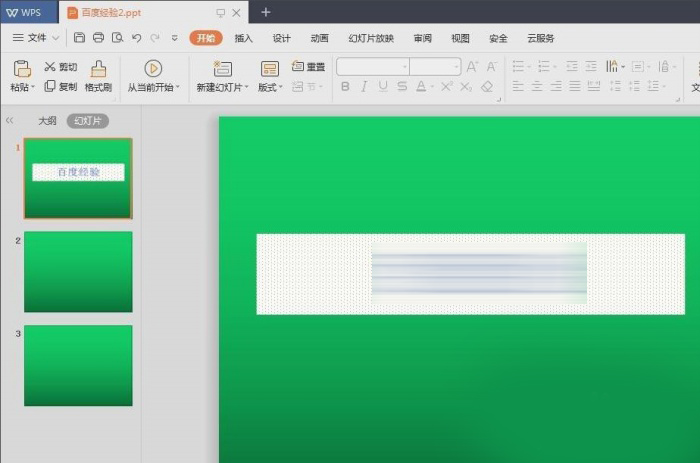
第二步:在菜单栏“插入”中单击“形状”中的黑色小三角。
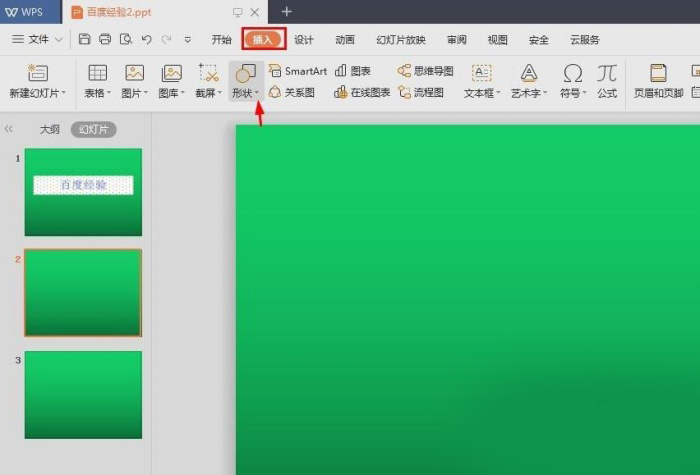
第三步:在形状下拉菜单中向下翻找到动作按钮。
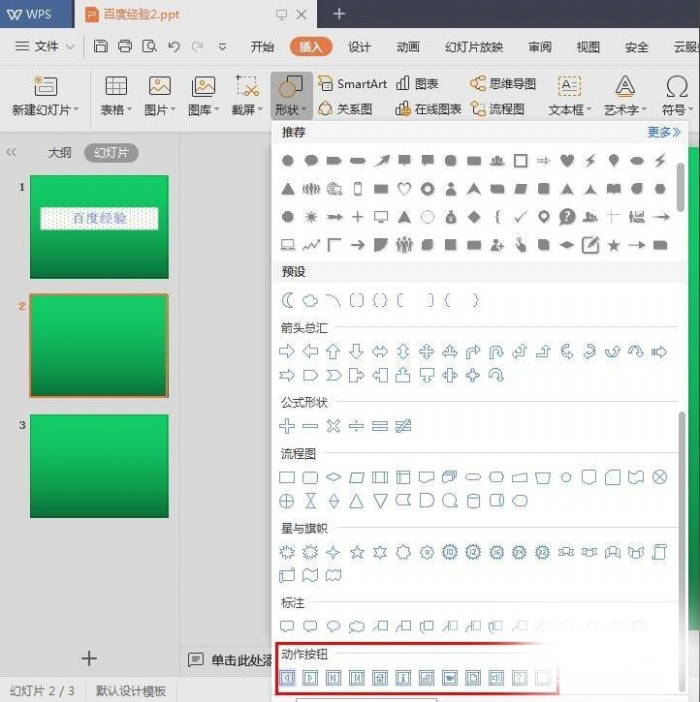
第四步:单击选择一个动作按钮,按住鼠标左键在ppt中拖动。
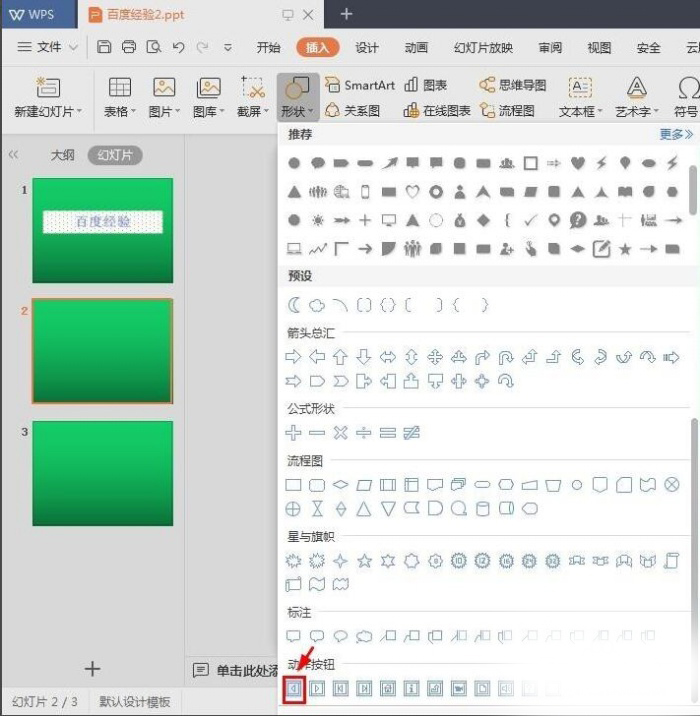
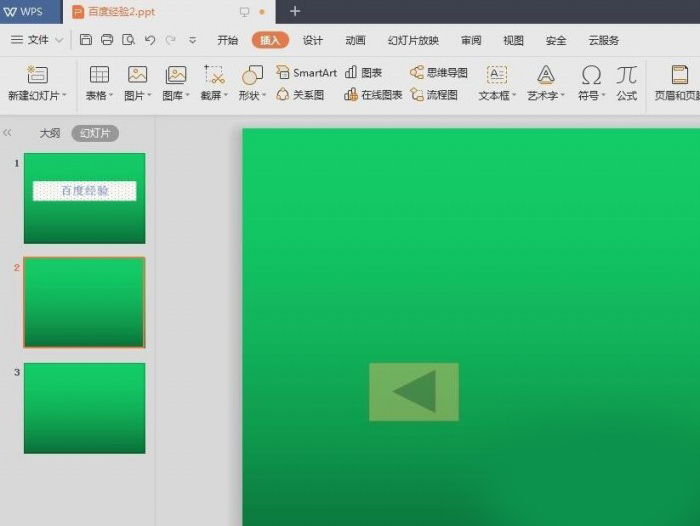
第五步:松开鼠标会弹出“动作设置”对话框,根据自己的需要进行设置,设置完成后单击“确定”按钮。
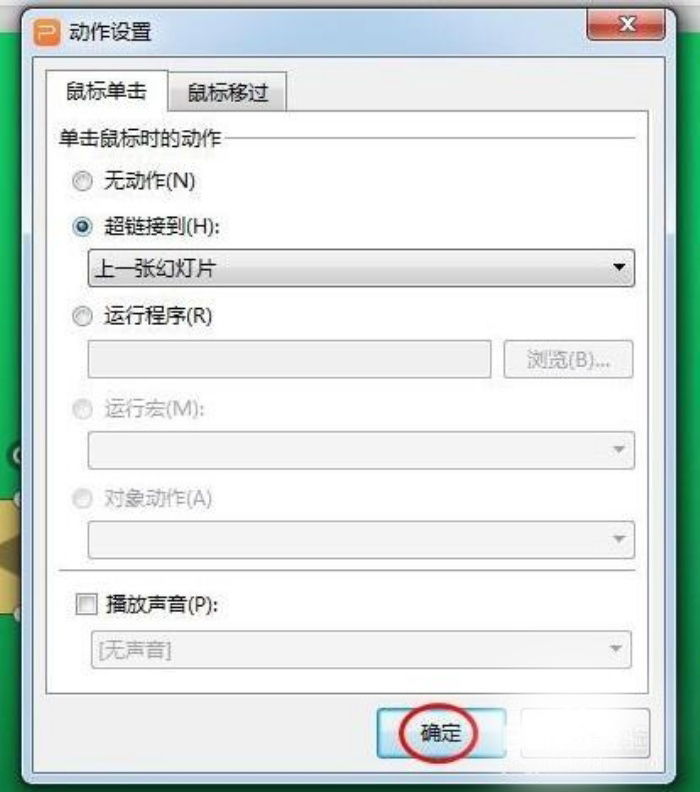
第六步:单击右侧按钮可以根据自己的需要设计动作按钮的样式。
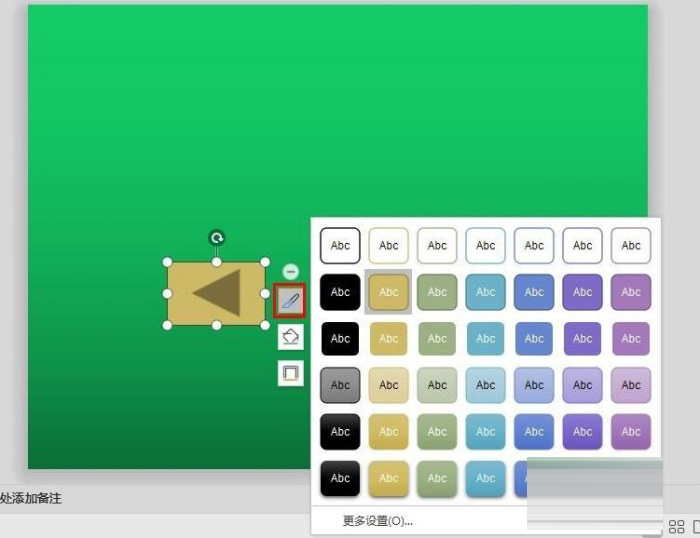
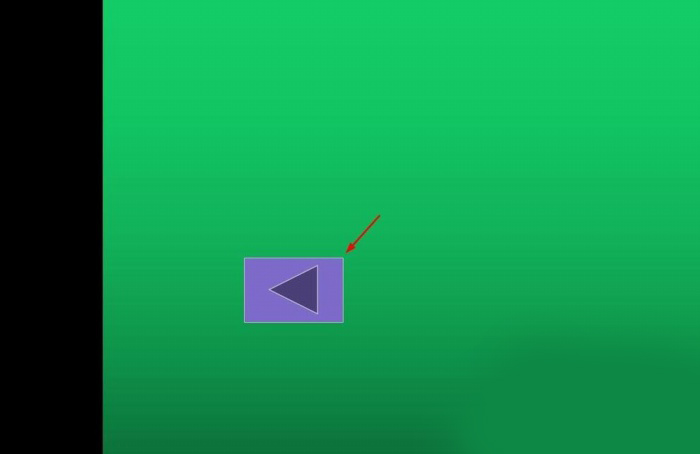
看完了上文描述的ppt中添加动作按钮的具体操作流程,你们自己也赶紧去试试吧!
标签:
ppt
上一条:微信中商家扫码收款详细操作方法下一条:支付宝中定制宠物码具体操作方法
相关文章:
排行榜

 网公网安备
网公网安备